Paano Magbukas ng Word .DOCX Document Gamit ang Google Docs sa Windows 10
Kung mayroon kang isang dokumento sa dokumento ng Microsoft Office Word) na nais mong buksan at i-edit sa Google Docs, madali mo itong magagawa. Narito kung paano magbukas ng isang dokumento ng Office Word sa Google Docs.
Magbukas ng isang dokumento ng Word Word (.docx) kasama ang Google Docs
Ang unang hakbang: Tumungo sa website ng Google Drive (oo, Google Drive) at mag-sign in gamit ang iyong Google account. Kailangan muna naming mag-sign in sa Google Drive, dahil kailangan naming mag-upload muna ng isang dokumento ng Office Word sa Google Drive upang ma-access namin ito mula sa Google Docs.
Oo, dapat kang mag-sign upang matingnan, lumikha, mag-edit o mag-upload ng Google Docs. Kung wala ka pang Google account, lumikha ng isa.
Kabanata 2: Ngayon, mag-click sa pindutang “ bagong " (Tulad ng ipinakita sa larawan) at pagkatapos ay i-click ang pagpipiliang Mag-upload ng File. Piliin ang Word file na nais mong buksan at i-edit gamit ang Google Docs, at i-click ang pindutan buksan . I-a-upload nito ang napiling dokumento sa iyong Google Drive account. Siyempre, maaari kang mag-upload ng maraming mga dokumento.
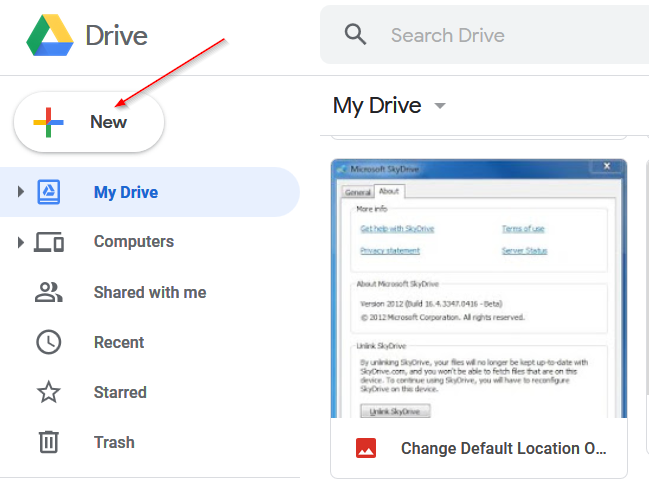
Kabanata 3: Sa ilang segundo, lilitaw ang file sa seksyong Mga File ng Google Drive. Pag-right click dokumento, at i-click binuksan sa pamamagitan ng paggamit , pagkatapos ay i-click ang Opsyon Google Docs Upang buksan ang dokumento sa Google Docs at magsimulang mag-edit.
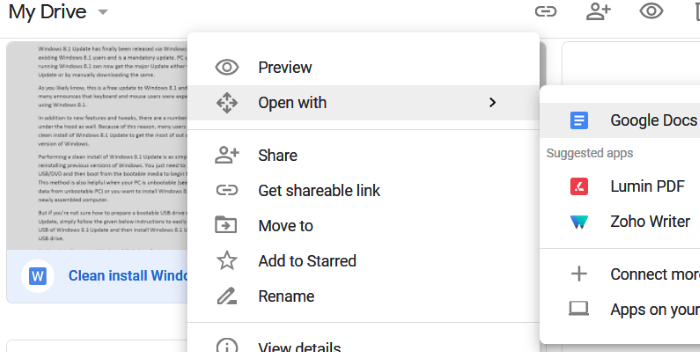
Bilang kahalili, pagkatapos mag-upload ng dokumento sa iyong Google Drive account, maaari mong buksan ang website ng Google Docs, pagkatapos ay mag-sign in upang matingnan at mai-edit ang kamakailang nai-upload na dokumento.








